
Use o iCloud para compartilhar e colaborar em arquivos e pastas
Você pode usar o iCloud Drive para compartilhar arquivos e pastas com outras pessoas para colaborar em projetos. As pessoas que você convidar podem baixar os itens compartilhados do iCloud em qualquer dispositivo, onde eles podem visualizar o item e, dependendo dos privilégios que você definir, colaborar. Você pode ver qualquer atualização da próxima vez que abrir os arquivos no Mac.
Nota: para usar o compartilhamento de pasta do iCloud Drive, o computador ou o dispositivo precisar ter o macOS versão 10.15.4 ou posterior, o iOS versão 13.4 ou posterior, ou o iCloud para Windows versão 11.1 ou posterior.
Para obter mais informações sobre o iCloud Drive e como configurá-lo no Mac, consulte Armazene arquivos no iCloud Drive.
Convide pessoas para colaborar em arquivos ou pastas
Para convidar pessoas para colaborar em arquivos ou pastas, faça o seguinte no Mac:
Clique no ícone do Finder
 no Dock para abrir uma janela do Finder, clique em iCloud Drive na barra lateral, selecione um arquivo ou pasta e clique no botão Compartilhar
no Dock para abrir uma janela do Finder, clique em iCloud Drive na barra lateral, selecione um arquivo ou pasta e clique no botão Compartilhar  .
.Control + clique em um item na mesa e escolha Compartilhar no menu de atalho.
Nota: para colaborar com outras pessoas em um arquivo ou pasta, o item precisa estar no iCloud Drive.
No menu pop‑up, escolha Colaborar.
Clique em “Apenas as pessoas convidadas podem editar” abaixo de Colaborar para definir as permissões de trabalho em conjunto e escolha uma das seguintes opções no menu pop‑up abaixo de “Quem pode acessar”:
Apenas pessoas convidadas: apenas as pessoas que você convida tem acesso ao arquivo ou pasta.
Qualquer pessoa com o link: qualquer pessoa que receba o link tem acesso ao arquivo ou pasta. Caso escolha esta opção, as pessoas que você convida podem compartilhar o link e dar a acesso a outras pessoas não incluídas no convite original.
Clique no menu pop‑up abaixo de Permissões e escolha o seguinte:
Pode fazer alterações: permite que as pessoas convidadas visualizem e modifiquem o conteúdo do arquivo ou pasta.
Somente visualização: permite que as pessoas convidadas visualizem o conteúdo do arquivo ou pasta, mas não modificá‑lo.
Selecione a opção “Permitir que outros convidem” para permitir que qualquer pessoa com acesso ao arquivo ou pasta compartilhe o item com outras pessoas. Desmarque a opção para que apenas você possa compartilhar o arquivo ou pasta com outras pessoas.
Para compartilhar o convite, use os apps Mail ou Mensagens, ou crie e copie um link para o item compartilhado.
Para saber mais sobre o uso do app Mensagens para colaboração, consulte Colabore em projetos com o app Mensagens.
Quando as pessoas receberem o seu convite, elas poderão baixar o arquivo ou pasta compartilhada do iCloud em qualquer um de seus dispositivos. Se você permitir, elas poderão fazer alterações em um arquivo e você as verá da próxima vez que abrir o arquivo no Mac.
Ao compartilhar uma pasta apenas com pessoas convidadas, somente essas pessoas poderão acessar os arquivos na pasta compartilhada. Para adicionar mais participantes, você deve alterar os ajustes da pasta compartilhada; não é possível alterar os ajustes de um arquivo individual dentro da pasta.
Dica: caso deseje enviar uma cópia de um arquivo ou pasta sem iniciar uma colaboração, Control + clique no item no Finder ou na mesa, escolha Compartilhar no menu de atalho, escolha Enviar Cópia no menu pop‑up e escolha como deseja compartilhar a cópia do item (via AirDrop ou Mail, por exemplo).
Você também pode colaborar em conteúdo compartilhado diretamente de apps compatíveis, como Notas, Lembretes, Safari, Keynote, Pages, Numbers, dentre outros, desde que você salve o conteúdo no iCloud Drive.
Aceite um convite para um arquivo ou pasta compartilhada
No Mac, clique no link do item compartilhado que você recebeu e clique em Abrir para visualizar o item no Finder e adicioná‑lo ao iCloud Drive.
Quando você aceita um convite para compartilhar um arquivo ou pasta, o item é disponibilizado nos seguintes locais:
No iCloud Drive no Mac
No app Arquivos em um dispositivo iOS ou iPadOS (iOS 11 ou posterior)
Em iCloud.com
Em um PC com iCloud para Windows
Você pode abrir o item compartilhado com qualquer app compatível e fazer alterações, caso tenha permissão para editá‑lo. Qualquer pessoa com acesso ao item vê as alterações mais recentes da próxima vez que abri‑lo.
Altere os ajustes de compartilhamento de um arquivo ou pasta
Você pode alterar as configurações de compartilhamento de um arquivo ou pasta compartilhada por você a qualquer momento.
Nota: Não é possível alterar as configurações de compartilhamento de um documento individual de uma pasta compartilhada. Você deve alterar as configurações da pasta.
No Mac, clique no ícone do Finder
 no Dock para abrir uma janela do Finder e clique em iCloud Drive na barra lateral.
no Dock para abrir uma janela do Finder e clique em iCloud Drive na barra lateral.Control + click no arquivo ou pasta e escolha “Gerenciar Arquivo Compartilhado” ou “Gerenciar Pasta Compartilhada”.
Realize uma das opções a seguir:
Compartilhar um item com mais pessoas: clique no botão Adicionar
 .
. Copiar um link do item compartilhado e enviá‑lo para outra pessoa: clique em Copiar Link. Você pode colar o link em uma mensagem, e‑mail ou outro app.
Alterar quem tem acesso à transferência do arquivo: clique no menu pop‑up à esquerda abaixo de Permissões e escolha “Apenas quem você convidar” para permitir que apenas as pessoas convidadas acessem o item, ou escolha “Qualquer pessoa com o link” para permitir que qualquer pessoa que receba o link possa acessar o item.
Definir se o documento compartilhado pode ser modificado ou apenas visualizado: clique no menu pop‑up à direita abaixo de Permissões e escolha “pode fazer alterações” para permitir que outras pessoas revisem o documento, ou escolha “só pode visualizar” para permitir acesso somente leitura.
Alterar quem pode convidar mais pessoas: selecione “Qualquer pessoa pode adicionar mais pessoas” para permitir que qualquer pessoa que possa acessar o item convide outras pessoas. Se você não selecionar essa opção, apenas você poderá convidar outras pessoas.
Alterar os ajustes de compartilhamento de uma pessoa específica: mova o cursor sobre o nome de uma pessoa, clique em
 e escolha os ajustes desejados.
e escolha os ajustes desejados.Parar de compartilhar um arquivo com uma pessoa específica: posicione o cursor sobre o nome da pessoa, clique em
 e escolha Remover Acesso.
e escolha Remover Acesso.
Clique em OK.
Visualize e gerencie seus arquivos compartilhados
Você pode usar a pasta “Compartilhado” na barra lateral do Finder para visualizar facilmente arquivos e pastas compartilhados por outros e por você. Para configurar sua pasta Compartilhado para mostrar pastas agrupadas por quem as compartilhou, faça o seguinte:
No Mac, clique no ícone do Finder
 no Dock para abrir uma janela do Finder e clique em Compartilhados na barra lateral.
no Dock para abrir uma janela do Finder e clique em Compartilhados na barra lateral.Clique no menu pop‑up Agrupamento na barra de ferramentas e escolha Compartilhado por.

A janela mostra os arquivos e pastas compartilhados por você e por outras pessoas, agrupados pela pessoa que os compartilha.
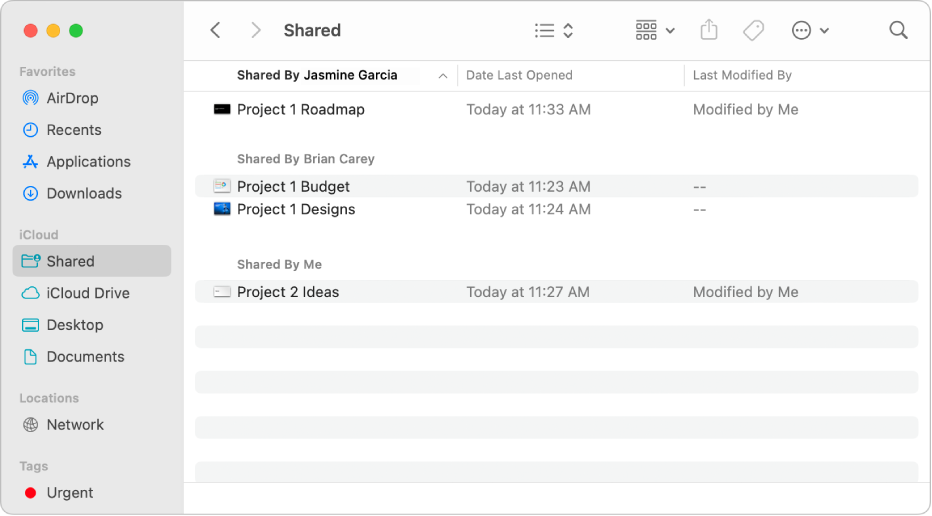
Pare de compartilhar um arquivo ou pasta
No Mac, Control + clique no item no iCloud Drive e escolha “Gerenciar Arquivo Compartilhado” ou “Gerenciar Pasta Compartilhada”.
Realize uma das opções a seguir:
Parar de compartilhar com todas as pessoas: Clique em Parar Compartilhamento.
Parar de compartilhar com uma pessoa específica: mova o cursor sobre o nome da pessoa, clique em
 e escolha Remover Acesso.
e escolha Remover Acesso.
Você também pode simplesmente mover o arquivo ou pasta do iCloud Drive ou apagá‑lo para que outras pessoas parem de ter acesso.
Se você parar de compartilhar ou apagar uma pasta compartilhada, os arquivos da pasta não poderão mais ser acessados pelos participantes.
Nota: caso qualquer pessoa com quem você compartilhe tenha feito uma cópia do item, ela pode continuar acessando a cópia mesmo depois de você parar de compartilhar a sua.